苹果手机中英文翻译器怎么设置,近年来随着全球化的加速发展和互联网的普及,语言不再成为人们交流的障碍,而在移动设备中,苹果手机更是备受青睐。当我们在使用苹果手机时遇到了一些外语网页或文本,如何快速准确地进行翻译成为了一个问题。幸运的是苹果手机提供了中英文翻译器的设置选项,而且还能在Safari浏览器中启用网页翻译功能,为我们提供了便捷的解决方案。接下来我们将探讨如何设置苹果手机中的翻译器以及在iPhone上启用Safari浏览器的网页翻译功能。
如何在 iPhone 上启用 Safari 浏览器的网页翻译功能
借助新的网页翻译功能,Safari 会根据设备的首选语言列表自动检测书否需要翻译访问的网页内容,以便继续阅读。在翻译时,支持英语、西班牙语、简体中文、法语、德语等。
如何在 iOS 14 中的 Safari 浏览器翻译网页?
● 在 iPhone 和 iPad 上启动 Safari 浏览器,然后访问需要翻译的网页;
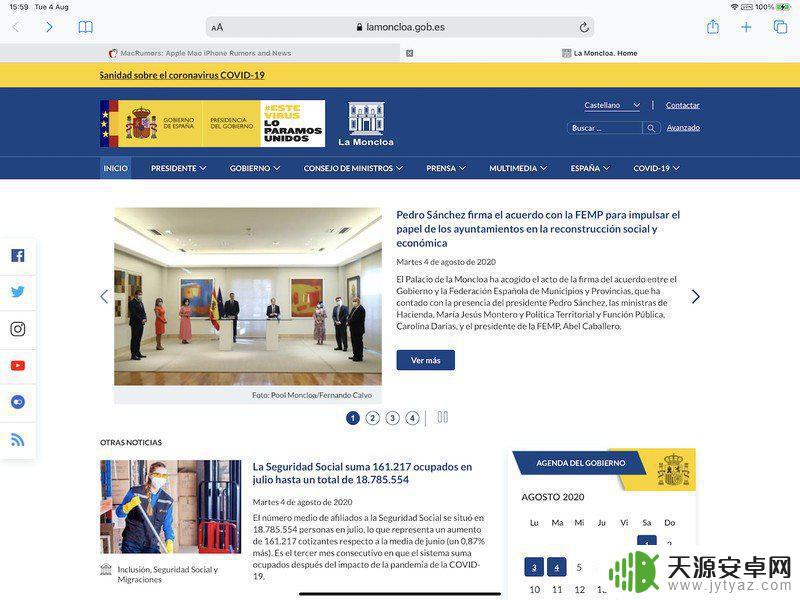
● 点击地址栏最左侧的「aA」按钮,然后在下拉菜单中选择转换为某种语言。如果没有出现此选项,则说明该网页与 Safar 的翻译功能并不兼容,或不支持此种语言。
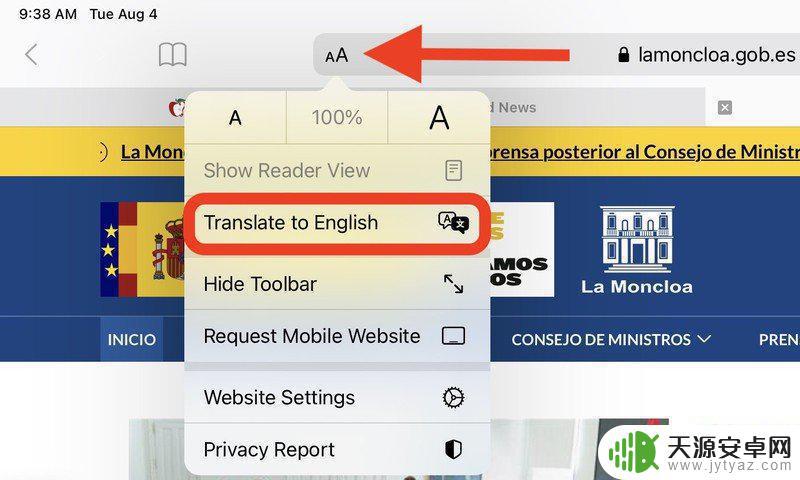
● 首次使用时,可能需要在提示中点按「启用翻译」;
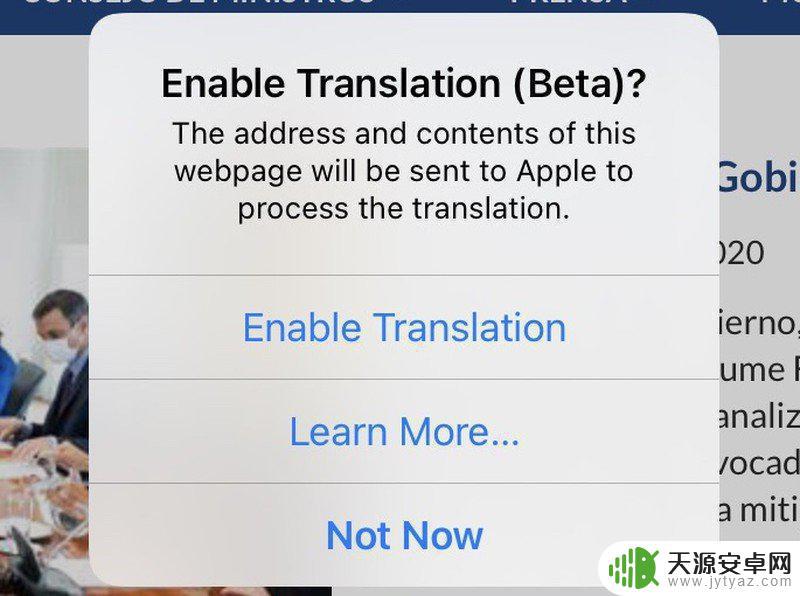
● 可以在地址栏选项版中选择「查看原始网页」来查看未翻译的原始页面。
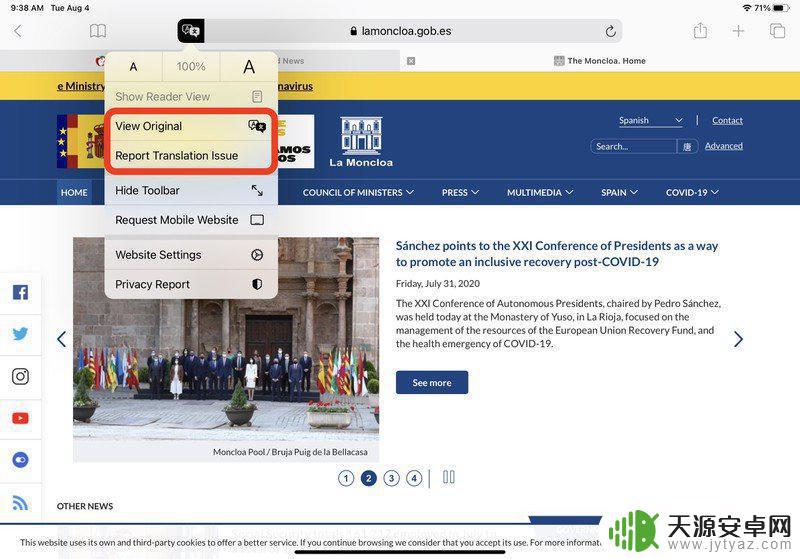
如何为 Safari 网页翻译添加更多的语言选项?
如果将网页内容添加到首选语言列表中
● 在 iPhone 和 iPad 上启动「设置」;
● 点击「通用」-「语言和地区」;
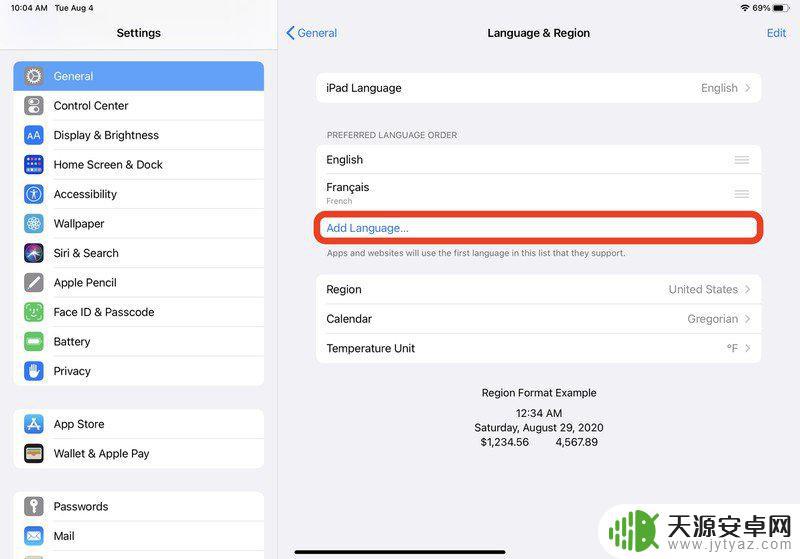
● 在列表中选择一种语言;
● 点击「保留首选语言」以保留系统正在使用的语言,并将此选项确认为网页翻译语言选项。
以上是苹果手机的中英文翻译器设置方法,如果您遇到相同的情况,请参考本文提供的方法进行处理,希望对您有所帮助。










